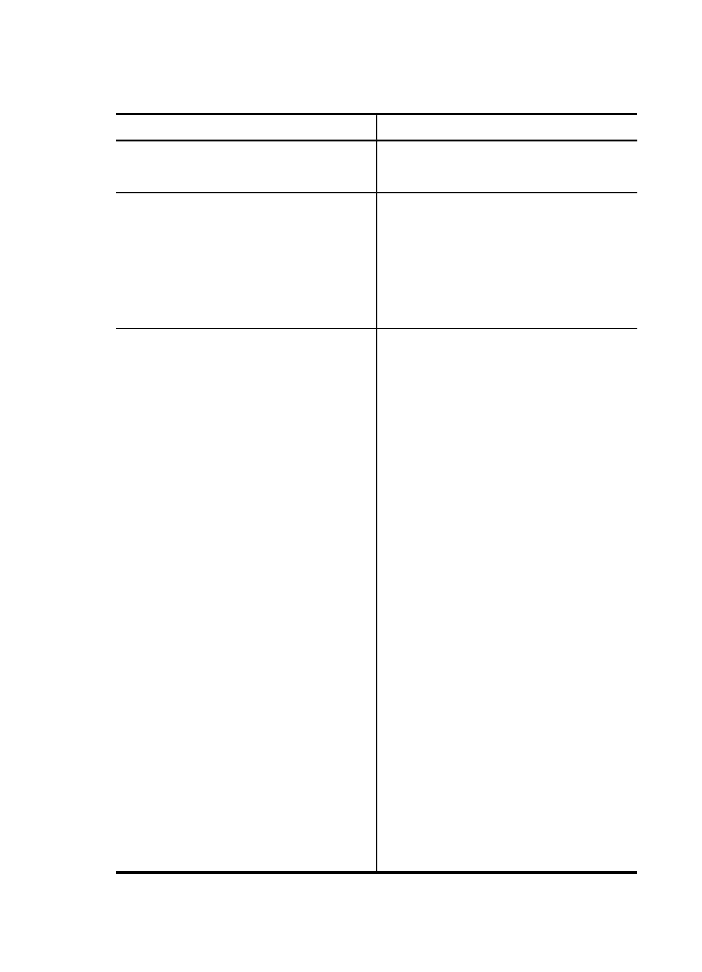
Monitorizarea dispozitivului
Această secţiune oferă instrucţiuni referitoare la monitorizarea dispozitivului.
Utilizaţi acest instument...
pentru a obţine următoarele informaţii...
Panoul de control al dispozitivului
Obţineţi informaţii despre starea lucrărilor în
curs de procesare, starea de funcţionare a
dispozitivului şi starea cartuşelor de cerneală.
Server web încorporat
•
Informaţii de stare a imprimantei:
Faceţi clic pe fila Information (Informaţii),
apoi faceţi clic pe o selecţie în panoul din
stânga.
•
Utilizare cerneală acumulată şi suport
de imprimare: Faceţi clic pe fila
Information (Informaţii), apoi faceţi clic
pe Usage Report (Raport utilizare) în
panoul din stânga.
Toolbox (Casetă instrumente) (Windows)
•
Informaţii cartuş cerneală: Faceţi clic
pe fila Estimated Ink Levels (Niveluri de
cerneală estimate) pentru a vizualiza
informaţiile referitoare la nivelurile
cernelii, apoi derulaţi pentru a afişa
butonul Cartridge Details (Detalii
cartuş). Faceţi clic pe butonul Cartridge
Details (Detalii cartuş) pentru a vizualiza
informaţii referitoare la cartuşele de
cerneală de rezervă şi datele de expirare.
Notă Avertismentele şi indicatoarele
referitoare la nivelurile de cerneală
furnizează informaţii estimative numai în
scop de planificare. Când primiţi un
mesaj de avertizare referitor la nivelul
scăzut de cerneală, aveţi grijă să fie
disponibil un cartuş de schimb pentru a
evita posibilele întârzieri la imprimare. Nu
este necesar să înlocuiţi cartuşele cât
timp nu vi se solicită acest lucru.
•
Comandarea consumabilelor: Mergeţi
la Estimated Ink Levels (Niveluri de
cerneală estimate), apoi faceţi clic pe
Shop Online (Cumpărături Online), pentru
a cumpăra pe Web; sau pe Order by
Phone (Comandă prin telefon), pentru a
vizualiza o listă cu numere de telefon
care pot fi utilizate pentru comandarea
consumabilelor (disponibile numai în
unele locaţii).
•
Verificarea stării capului de imprimare:
Mergeţi la Information (Informaţii), apoi
faceţi clic pe Printhead health (Stare cap
imprimare).
•
Alinierea capetelor de imprimare :
Mergeţi la Services (Servicii), apoi faceţi
clic pe Align the Printheads (Aliniere
capete imprimare).
Capitol 10
132
Configurare şi administrare
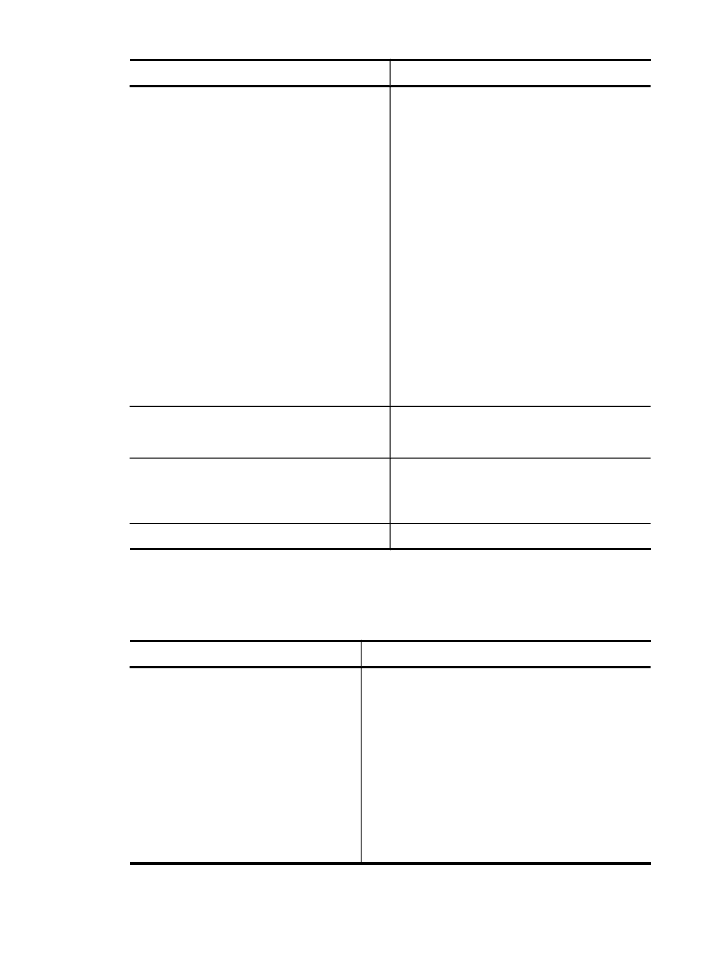
Utilizaţi acest instument...
pentru a obţine următoarele informaţii...
•
Curăţarea capetelor de imprimare :
Mergeţi la Services (Servicii), apoi faceţi
clic pe Clean Printheads (Curăţare
capete imprimare).
•
Imprimarea unei pagini de
diagnosticare a calităţii de imprimare
PQ (Print Quality): Mergeţi la Servicii,
apoi faceţi clic pe Print a PQ (Print
Quality) Diagnostic Page (Imprimare
pagină diagnosticare calitate imprimare).
•
Imprimarea unei pagini de diagnostic a
testului automat: Mergeţi la Servicii,
apoi faceţi clic pe Print a Self-Test
Diagnostic Page (Imprimare pagină de
diagnostic test automat).
•
Calibrarea avansului de linie: Mergeţi la
Services (Servicii), apoi faceţi clic pe
Calibrate Linefeed (Calibrare avans de
linie).
•
Selectarea tăvii: Mergeţi la Services
(Servicii), apoi faceţi clic pe Paper
Handling (Manevrare hârtie).
Network Toolbox (Casetă de instrumente
pentru reţea)
Vizualizarea setărilor de reţea. Din Toolbox
(Casetă de instrumente), faceţi clic pe fila
Network Settings (Setări reţea).
HP Printer Utility (Utilitar imprimantă HP)
(Mac OS X)
Informaţii cartuş cerneală: Deschideţi
panoul Information and Support (Informaţii
şi asistenţă) şi faceţi clic pe Supplies Status
(Stare consumabile).*
HP Solution Center (Centru de soluţii HP)
Furnizează starea curentă a dispozitivului.